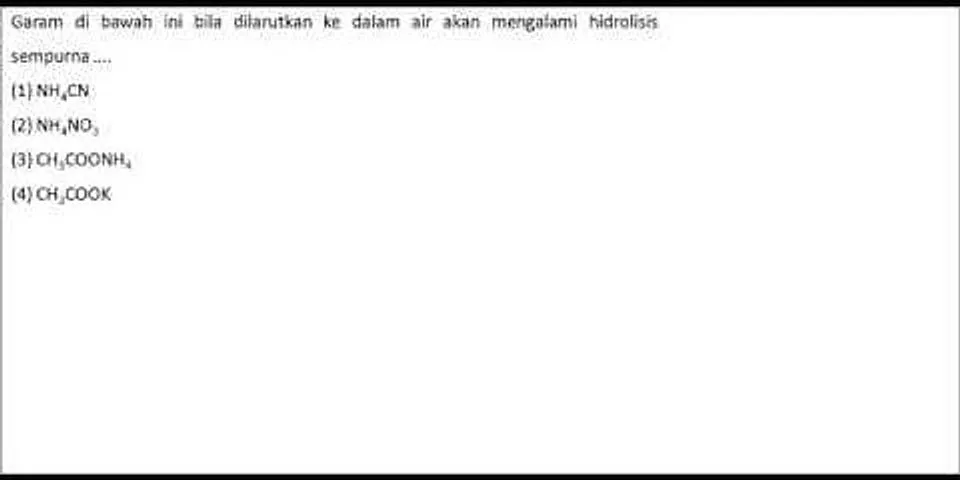tirto.id - Cara memperbaiki keyboard laptop yang tiba-tiba tidak berfungsi perlu diketahui oleh pemilik komputer jinjing yang ingin melakukannya secara mandiri tanpa perlu ke tukang servis. Show Salah satu masalah yang merepotkan bagi para pengguna laptop adalah jika ada bagian keyboard yang tiba-tiba tidak berfungsi. Tentu saja, hal ini dapat menghambat pekerjaan seseorang dan cukup membuat kesal. Bagaimana pun, keyboard adalah salah satu bagian terpenting pada laptop. Namun karena sering digunakan, keyboard juga menjadi salah satu bagian yang paling rentan rusak.
Dilansir dari laman PC Mag, ada dua hal yang bisa menyebabkan tidak berfungsinya keyboard pada laptop, penyebabnya bisa karena software dan hardware. Cobalah untuk mengakses BIOS pada laptop Anda untuk mengetahui penyebab kerusakan ini. Caranya dengan matikan dan nyalakan kembali perangkat laptop Anda. Tekan tombol F2 atau Delete berulang kali ketika laptop sedang proses booting. Apabila Anda bisa masuk dan menggunakan keyboard, maka kemungkinan besar kerusakan ada pada software dan sebaliknya. Berikut ada beberapa cara yang bisa Anda lakukan untuk memperbaiki keyboard pada laptop yang tidak berfungsi, kurang responsif atau pun rusak.
1. Kerusakan Keyboard pada Software Masalah paling umum yang sering terjadi adalah seluruh keyboard tidak merespons secara tiba-tiba. Hal ini biasanya terjadi karena adanya masalah pada software/driver keyboard Anda. Cobalah untuk melakukan restart laptop Anda yang kemungkinan bisa memperbaiki masalah ini. Jika Anda tidak bisa lakukan restart dari menu start, tahan tombol power selama 5 detik dan laptop akan restart. Apabila cara ini belum mampu menyelesaikan masalah tersebut, Anda bisa mencoba untuk menginstal ulang driver keyboard pada laptop Anda. Terkadang driver yang mengelola keyboard Anda dapat mengalami masalah, terutama jika Anda sering menginstal perangkat lunak pihak ketiga dan/atau Anda sering mematikan laptop tanpa perintah Shut Down. Buka menu Start atau di kolom pencarian ketik "Device Manager." Cari dan pilih pada bagian yang bertuliskan "Keyboard." Klik kanan pada bagian tersebut dan pilih "Uninstall Driver." Lakukan restart, dan Windows akan secara otomatis memasang driver bawaan untuk keyboard Anda yang dapat membuatnya berfungsi secara normal. 2. Kerusakan Keyboard pada Hardware Penyebab lain yang memungkinkan kerusakan ini terjadi yaitu adanya masalah pada hardware. Misalnya ada debu atau kotoran yang menumpuk hingga menghambat respons pada keyboard. Hal paling dasar yang bisa Anda lakukan adalah dengan memiringkan laptop pada sudut 45 hingga 75 derajat dan goyang-goyangkan laptop tersebut untuk menyingkirkan kotoran didalamnya. Lebih baik lagi jika Anda menggunakan vakum pembersih keyboard yang dapat dengan mudah membersihkan setiap celah pada tombol keyboard laptop Anda. Baterai laptop juga kadang kala dapat menyebabkan masalah gagalnya fungsi pada keyboard, apalagi jika baterai terlalu panas. Anda bisa coba matikan laptop, lepaskan baterai, lalu pasang kabel daya. Cobalah untuk me-restart laptop tanpa baterai yang terpasang. Apabila keyboard dapat berfungsi saat baterai dilepas, kemungkinan Anda perlu mengganti baterai tersebut dengan yang baru. Jika beberapa metode di atas belum bisa menyelesaikan kerusakan ini, kemungkinan ada kabel penghubung keyboard didalam laptop yang lepas atau rusak. Anda disarankan untuk segera menghubungi atau datang langsung ke service center resmi untuk bisa ditangani oleh yang lebih profesional, demikian ditulis Android Authority.
Baca juga
artikel terkait
LAPTOP
Subscribe for updates Unsubscribe from updates
Jika Keyboard atau Mouse Anda tidak berfungsi di Windows 10 setelah pembaruan atau peningkatan terbaru, berikut beberapa hal yang dapat Anda coba perbaiki isu. Kadang-kadang cukup dengan me-restart komputer atau memutus dan menyambungkan kembali mouse atau keyboard dapat membantu, Jika tidak maka posting ini menawarkan beberapa masalah pemecahan masalah yang dapat membantu Anda. Keyboard atau Mouse tidak bekerja di Windows 10Jika Anda memiliki monitor layar sentuh atau laptop, Anda dapat tetap menggunakan PC Windows tanpa mouse atau keyboard, dan itu juga membuat pemecahan masalah menjadi lebih mudah. Jika Anda tidak memiliki monitor layar sentuh atau PC Windows, dan mouse dan keyboard Anda telah berhenti berfungsi di Windows 10, itu membuat hal-hal menjadi sedikit sulit. Sebelum memulai, Anda mungkin ingin membaca cara menggunakan komputer Windows tanpa keyboard atau mouse. Jadi, telusuri daftar terlebih dahulu dan lihat saran mana yang dapat Anda ikuti dalam keadaan tertentu. Jika memungkinkan, gunakan mouse / keyboard lain yang berfungsi dengan PC ini, sampai Anda memperbaiki masalah. Baca : Cara masuk ke komputer Windows tanpa Keyboard. 1] Gunakan keyboard / mouse dengan komputer yang berbeda Gunakan keyboard atau mouse dengan komputer lain. Dengan cara ini Anda akan mengkonfirmasi apakah masalahnya terletak pada keyboard dan mouse atau PC Anda. Anda juga dapat menghubungkan keyboard atau mouse lain ke komputer Anda dan melihat apakah itu berfungsi. 2] Periksa koneksi Bluetooth / Wi-Fi Periksa apakah koneksi Anda berfungsi dengan baik. Seringkali, penerima Bluetooth keyboard dan mouse Anda berhenti berfungsi. Itu terjadi, Anda tidak akan dapat menggunakan periferal dengan PC Anda. 3] Periksa kabel keyboard dan mouse kabel Jika Anda menggunakan keyboard atau mouse kabel, Anda perlu memeriksa kawat benar. Anda juga harus menghubungkan mouse / keyboard kabel ke PC lain untuk mengidentifikasi apakah kesalahan terletak pada keyboard / mouse atau PC. Jika Anda tidak memiliki komputer lain di dekatnya dan Anda memiliki kabel OTG, Anda juga dapat memeriksa menggunakan ponsel cerdas Anda. Namun, Anda mungkin tidak dapat menguji model PS2 lama dengan kabel OTG. 4] Lakukan Boot Bersih Boot Bersih mungkin adalah cara termudah untuk memperbaiki berbagai masalah terkait driver atau perangkat lunak. Mulai di Clean Boot State dan periksa apakah mereka berfungsi atau tidak - dan kemudian atasi masalah secara manual dengan metode trial and error. 5] Periksa Driver Perangkat  Jika mouse atau keyboard tidak berfungsi, Anda dapat memperbarui driver dan lihat apakah itu membantu. Meskipun mouse atau keyboard Bluetooth atau Wi-Fi tidak memerlukan perangkat lunak apa pun untuk diinstal pada Windows 10, jika Anda menggunakan model lama, mereka mungkin memerlukan beberapa perangkat lunak atau driver pihak ketiga yang akan diinstal. Anda dapat menggunakan Device Manager untuk tujuan ini. 6] Jalankan Keyboard Troubleshooter  Buka halaman Pemecahan masalah di Pengaturan Windows 10 dan jalankan Pemecah Masalah Keyboard. 7] Nonaktifkan hibridasi shutdown  Lihat apakah menonaktifkan Fast Startup membantu - karena beberapa telah melaporkan bahwa ini membantu. Buka Panel Kontrol dan masuk ke Opsi Daya . Setelah itu, klik pada Pilih apa yang dilakukan tombol daya dan Ubah pengaturan yang saat ini tidak tersedia . Di sini hapus tanda-tanda terhadap Aktifkan startup cepat . Simpan perubahan Anda dan keluar. Jika ini tidak membantu, jangan lupa untuk membalikkan perubahan. 8] Periksa pengaturan keyboard Bluetooth Setiap kali Anda menambahkan penerima Bluetooth ke PC Anda atau menggunakan fungsi Bluetooth built-in, disimpan di bagian Perangkat dan Pencetak dari Panel Kontrol. Jadi buka, klik kanan pada opsi Bluetooth Keyboard dan pilih Properti . Alihkan ke Layanan tab dan pastikan Driver untuk keyboard, mouse, dll. (HID) dicentang. 9] Periksa Hub USB Jika Anda menggunakan USB Hub untuk menghubungkan semua perangkat eksternal Anda, Anda harus memeriksa apakah itu berfungsi dengan benar atau tidak. Coba hubungkan perangkat USB lain atau gunakan mouse atau keyboard secara langsung dengan komputer Anda. 10] Nonaktifkan Kunci Filter  Jika Anda telah mengaktifkan Filter Keys , nonaktifkan dan periksa. Buka Pengaturan Windows> Kemudahan Akses> Keyboard. Di sisi kanan Anda, alihkan Abaikan atau perlambat keystroke singkat atau berulang dan sesuaikan kecepatan ulangi keyboard di bawah Tombol Filter ke posisi Nonaktif dan lihat. Pembacaan terkait:
Laptop Touchpad tidak berfungsiJika Touchpad laptop Windows Anda tidak berfungsi jika Anda telah menonaktifkan touchpad secara tidak sengaja. Anda juga dapat mengatur ulang pengaturan touchpad ke default. Itu seharusnya bekerja untuk Anda. Lihat posting ini jika keyboard Touch Anda tidak berfungsi. |

Pos Terkait
Periklanan
BERITA TERKINI
Toplist Popular
#1
#2
#5
#6
#9
Periklanan
Terpopuler
Periklanan
Tentang Kami
Dukungan

Copyright © 2024 apacode Inc.